通知設定:メールアラートを飛ばすための設定
2023/03/16
1. メールテンプレートの準備
1. Salesforce[設定]-[Classic メールテンプレート]-[新規テンプレート]を選択します。

2. HTMLをご選択ください。
※レターヘッドの作成がない場合は、作成をお願いいたします。

3. メールレイアウトは任意のものをご選択いただき[次へ]

4. HTMLメールテンプレートを下記通り作成します。
※お友だちのお名前を表示することはできません
お友達ID(LINE FRIENDのID)
{!anslut__Line_Notificatiton_Queue__c.Name}
通知タイトル
{!anslut__Line_Notificatiton_Queue__c.anslut__Line_title__c}
メッセージ内容
{!anslut__Line_Notificatiton_Queue__c.anslut__Line_message__c}
レコードURL
https://御社のドメイン.lightning.force.com/lightning/r/送信先オブジェクト(LeadやContactなど)/{!anslut__Line_Notificatiton_Queue__c.anslut__Line_friend__c}/view
※リード名は必ずハイパーリンク状態にする必要がございます。
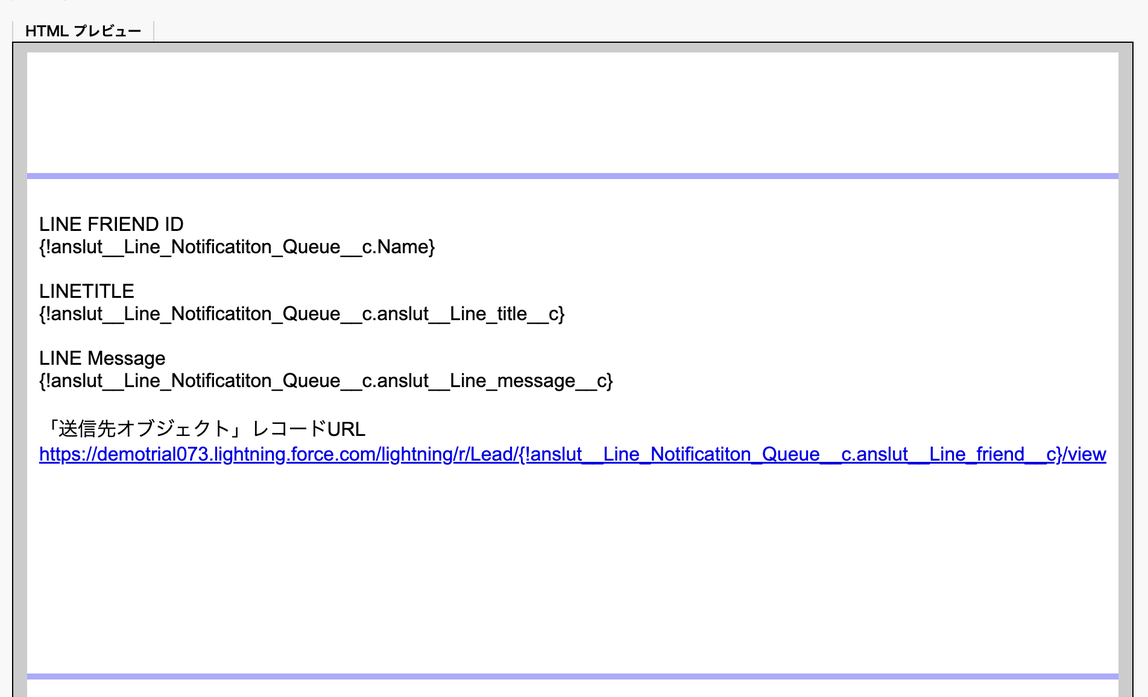
5. リード名を選択した上でハイパーリンクアイコンをクリックし、下記URLを入力します。
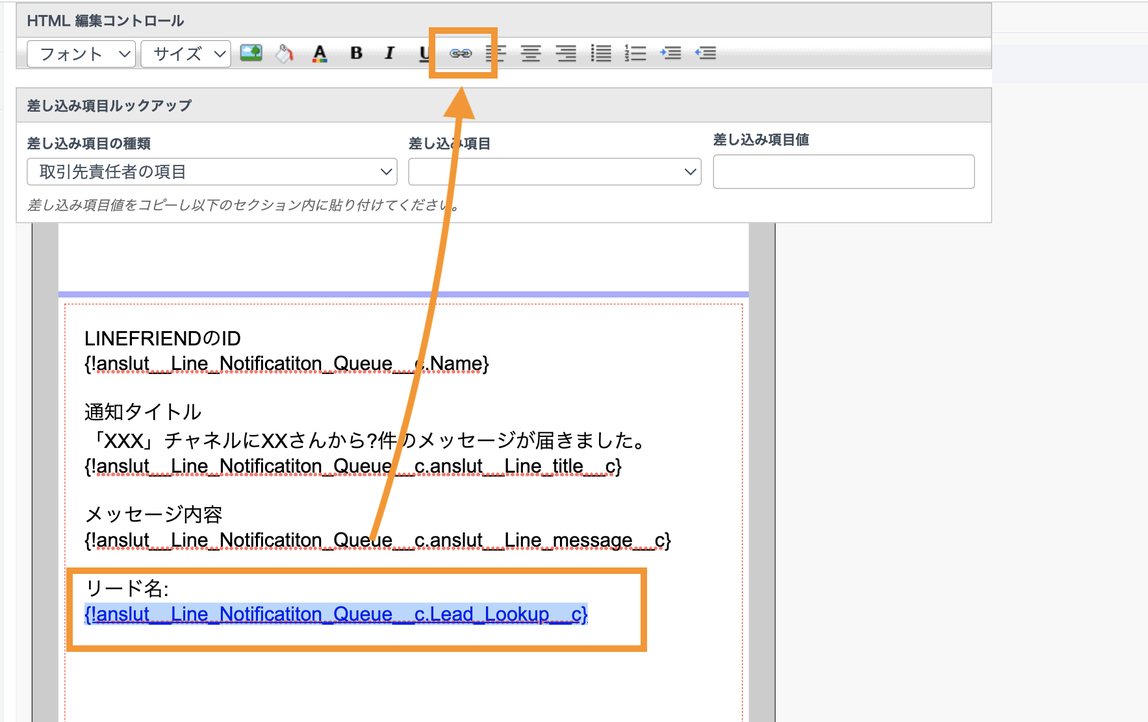
6. [次へ]に進み、HTML版からテキストのコピーをクリックして[保存]
3. メールアラートの作成
1. Salesforce[設定]-[新規メールアラート ]をクリックします
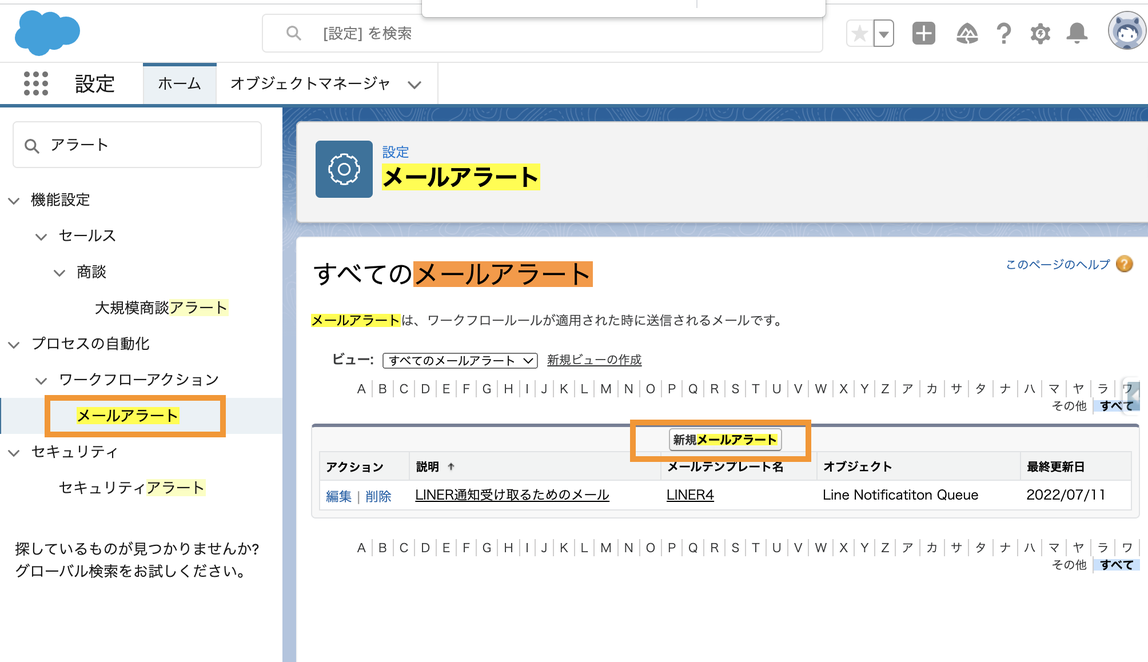
2. オブジェクトは Line Notification Queue を設定し、1で作成したテンプレートを選択してください。
通知を受け取るユーザを選択してください(フローと同じ通知受信メンバーにしてください)
※本フローで、所有者ごとにメールアラートを飛ばすことはできません。
※通知設定では可能です。

4. 通知設定
事前に 通知設定 にて「通知設定の事前準備」と、「推奨:定期通知設定」の設定をお願いします。
※プロセスビルダー で設定している場合は、そちらを停止し 上記フローの定期通知推奨設定をお願いいたします。
※今後Salesforceのプロセスビルダーは廃止予定です。
1. 通知のフローの設定が完了したら、同フロー内で「メールアラート」アクションを選択します。

2. アクションにカーソルを合わせると、作成したメールアラート を検索することができます。
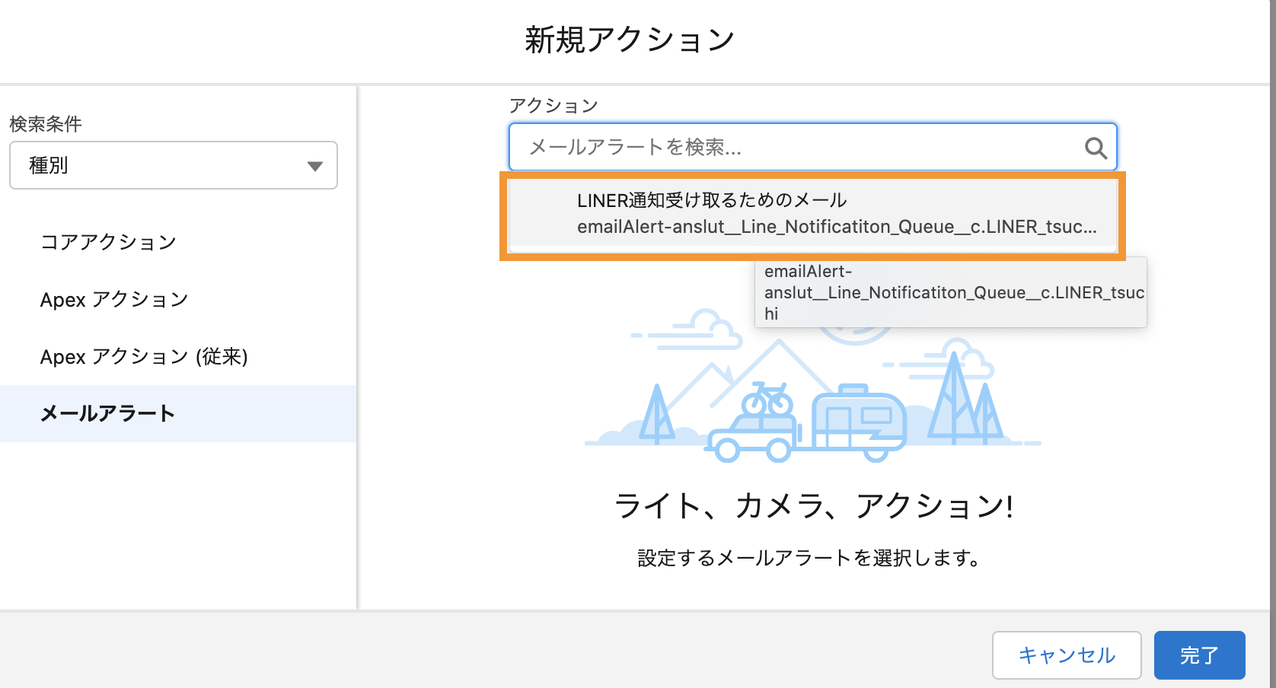
3. 表示ラベル等は任意となりますが、カスタムオブジェクトIDには下記を設定して[完了]をお願い致します。
{!$Record.Id}

※フロー完成図
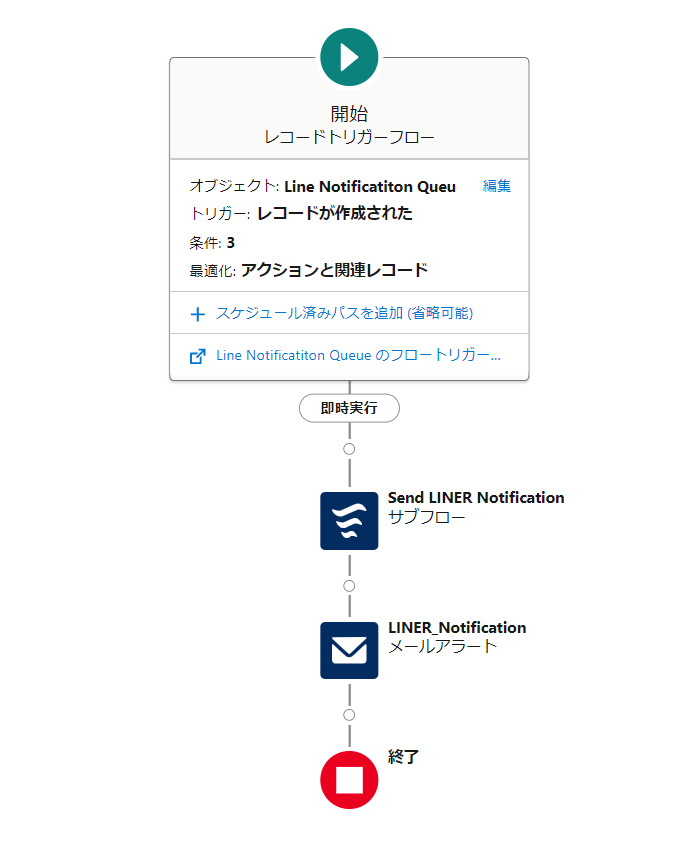
4.フローが完成後、LINEメッセージを送信し、下記のようなメールが届くかの確認をお願いいたします。

この記事は役に立ちましたか?
0人が役立ったと言っています
ご協力ありがとうございます。
